 "Hadeuh..Pusiiiiiiiiiiiing...kepala gw!" mungkin kata-kata inilah yang terlontar ketika mengetahui file penting kita hilang dengan sendirinya atau berubah menjadi file yang hanya berukuran 1kb. Biasanya hal ini terjadi pada memori / flashdisk kita tatkala kita menggunakannya sebagai media ke komputer umum seperti rental pengetikan atau warnet. Sama seperti yang penulis alami baru-baru ini kartu memori penulis dihadiahi virus dari rental saat nge-print surat lamaran pekerjaan.
"Hadeuh..Pusiiiiiiiiiiiing...kepala gw!" mungkin kata-kata inilah yang terlontar ketika mengetahui file penting kita hilang dengan sendirinya atau berubah menjadi file yang hanya berukuran 1kb. Biasanya hal ini terjadi pada memori / flashdisk kita tatkala kita menggunakannya sebagai media ke komputer umum seperti rental pengetikan atau warnet. Sama seperti yang penulis alami baru-baru ini kartu memori penulis dihadiahi virus dari rental saat nge-print surat lamaran pekerjaan. |
| Flasdisk penulis yang terkena virus |
Begini cara mengembalikan file dan folder yang di hidden oleh virus:
Ketika file dan folder anda hilang sebagian atau semuanya, atau file dan folder masih ada akan tetapi file-nya hanya berukuran sekitar 1-2 Kb. Jangan heran, itu berarti file dan folder saudara telah dirubah virus menjadi super hidden, yang mana sistem operasi windows akan menganggap file saudara itu adalah file sistem. Dan jangan kaget juga kalau ternyata anda mengalami / melihat ada folder tanpa ada nama-nya.
Pertama kali yang harus anda lakukan adalah:
Jangan panik. Kepanikan bisa membuat kamu melakukan kesalahan.
Jangan berusaha membuka / meng-klik file dan folder di kartu memori / flashdisk kamu (kalau sudah ter-klik. Yah..sebenarnya gak apa-apa juga. Hanya saja itu berarti menambah daftar pekerjaan kamu. Yang seharusnya cukup scan kartu memori / flashdisk anda, dengan meng-klik-nya berarti kamu juga harus men-scan seluruh komputer kamu, karena besar kemungkinan file / folder yang kamu klik adalah virus yang akan segera menyebar ke komputer ketika kamu meng-klik) .
Jangan langsung asal delete / hapus file anda di kartu memori / flashdisk kamu. Takutnya kamu malah delete / menghapus file kamu sendiri.
Lakukan scan dengan antivirus kartu memori / flashdisk / hardisk komputer / laptop yang file dan folder-nya hilang atau ter-hidden.
Setelah scan antivirus apakah file dan folder kamu sudah terlihat kembali? Jika belum, ikuti langkah berikut:
Disini penulis contohkan memori / flashdisk terletak di drive E:
Dari windows explorer, klik ‘Tools’ lalu klik ‘folder Options...’ seperti gambar 1 dibawah ini:
Setting persis seperti gambar 2 dibawah ini:
-Klik 'Show hidden files and folders'
-Uncheck / hilangkan cheklist 'Hide extensions for known file types'
-Uncheck / hilangkan cheklist 'Hide protected operating system files (Recomended)'
Klik tombol 'OK'. Gambar 3, menunjukan di drive E terlihat file dan folder penulis yang tadinya tidak terlihat karena ber-status Hidden.
 |
| Gambar 3 |
Coba kamu arahkan mouse/kursor kesalah satu file/folder yang berada di memori/flashdisk (tetapi bukan file type shortcut).
Contoh pada gambar 3, maka file yang dipilih harus selain yang ber-type 'Shortcut', seperti file bernama 'folder si falah' dan ber type 'file folder'.
Klik kanan dan pilih 'Properties' (gambar 4).
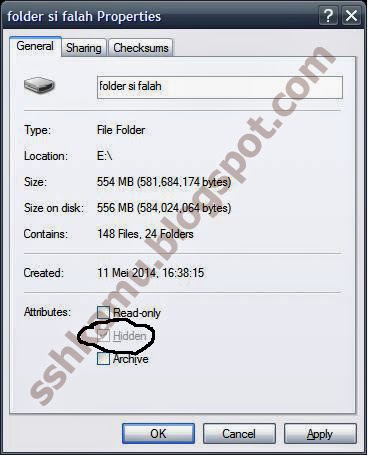 |
| Gambar4 |
Cara 1: Melalui Command Prompt
- Klik Start Windows lalu klik Run atau kamu bisa ketik di keyboard Tombol Start Windows + R.
- Ketikan perintah
attrib -s -h -r *.* /s /d
Keterangan:
dir = melihat isi dari sebuah directory
dir = melihat isi dari sebuah directory
attrib = string untuk merubah atribut file &/ folder-s = menghilangkan atribut System File
-h = menghilangkan atribut Hidden File
-r = menghilangkan atribut Read Only File
/s = sub directory
/d = directory
-h = menghilangkan atribut Hidden File
-r = menghilangkan atribut Read Only File
/s = sub directory
/d = directory
*.* = untuk menampilkan semua file & folder (termasuk file & folder yg ke-hidden) dilokasi kamu mengetikan perintah tersebut
Sekarang coba kamu lihat drive flashdisk kamu dari Windows explorer sudah tidak ter-hidden lagi kan..Cara 2: Menginstal Aplikasi Attribut
Cara ini terbilang yang sangat mudah dibandingkan cara diatas. Untuk lebih jelasnya silahkan kamu download dan ikuti tutorial cara penggunaan aplikasi Attribut Changer.
Jika kamu men-suka-i artikel ini,
cukup klik ikon Facebook, Twitter, Google+, atau +Share dibawah ini













thanks a lot for the info,, very useful and add insight ...
BalasHapusSangat Membantu.. Tks
BalasHapus